今この「文藝春秋 電子版」のページをご覧になっている皆さんは、どのようなルートでこのページを訪問されましたか。ブラウザのお気に入りに入れて定期巡回している人もいれば、メルマガに書かれたURLをタップして訪れた人、SNS経由など、さまざまなルートが考えられます。Googleで検索してこのページにたどり着いた人もいるかもしれません。
このように、お気に入りのWebサイトを開くにはさまざまな方法があるわけですが、巡回頻度が非常に高いWebサイトについては、スマホのホーム画面に該当Webサイトのアイコンを置き、タップするだけで表示されるようにするのが、もっとも効率的な方法です。
今回はこのワザについて、「文藝春秋 電子版」を例に、設定方法を紹介します。

■スマホの設定手順はこれだ!
スマホにおける設定手順を、iPhone、Androidの順に見ていきましょう。といっても両者の手順はそう変わるものではありません。
【iPhoneの場合】
iPhoneの場合、まずはブラウザ「Safari」で「文藝春秋 電子版」のサイトを表示し、「共有アイコン」をタップ。表示されるメニューの中から「ホーム画面に追加」を選択します。タイトルとURLに問題がなければ右上の「追加」を押し、ホーム画面にアイコンを表示させます。作業はたったこれだけです。
あとはアプリを開く要領でこのアイコンをタップすれば、Safariが起動し、「文藝春秋 電子版」が表示されます。わざわざSafariのお気に入りを開いてサイトを探す必要はありません。


【Androidの場合】
Androidの場合は、「文藝春秋 電子版」のサイトを表示したあと、ブラウザ(Chrome)のメニューを呼び出すためのアイコンを探してタップします。その中にある「ホーム画面に追加」というメニューを選択します。タイトルに問題がなければ「追加」をタップすることで、ホーム画面にアイコンが表示されます。作業はたったこれだけです。
なおAndroidは、機種によってはChrome以外のブラウザが標準ブラウザとして設定されている場合もありますが、手順としてはほぼ変わりませんので、ブラウザの設定画面を開いて似た項目を探してみてください。


設定方法は以上ですが、スマホのホーム画面にアイコンを置く場合、表示名はなるべく短めにしたほうがスッキリします。例えば「文藝春秋 電子版」であれば、後ろの3文字とスペースを削除して「文藝春秋」の4文字にするといった具合です。
またこのホーム画面にアイコンを配置する技は、サイトのトップページに限らず、任意のページでも行えますので、例えば「ランキングのページ」、「筆者別ページ」、「連載別ページ」をアイコン化して配置するといった芸当も可能です。
この場合も「ランキング」、「小泉悠」、「古風堂々」、「考えるパズル」など、表示名は必要最小限にしたほうが探しやすくなります。


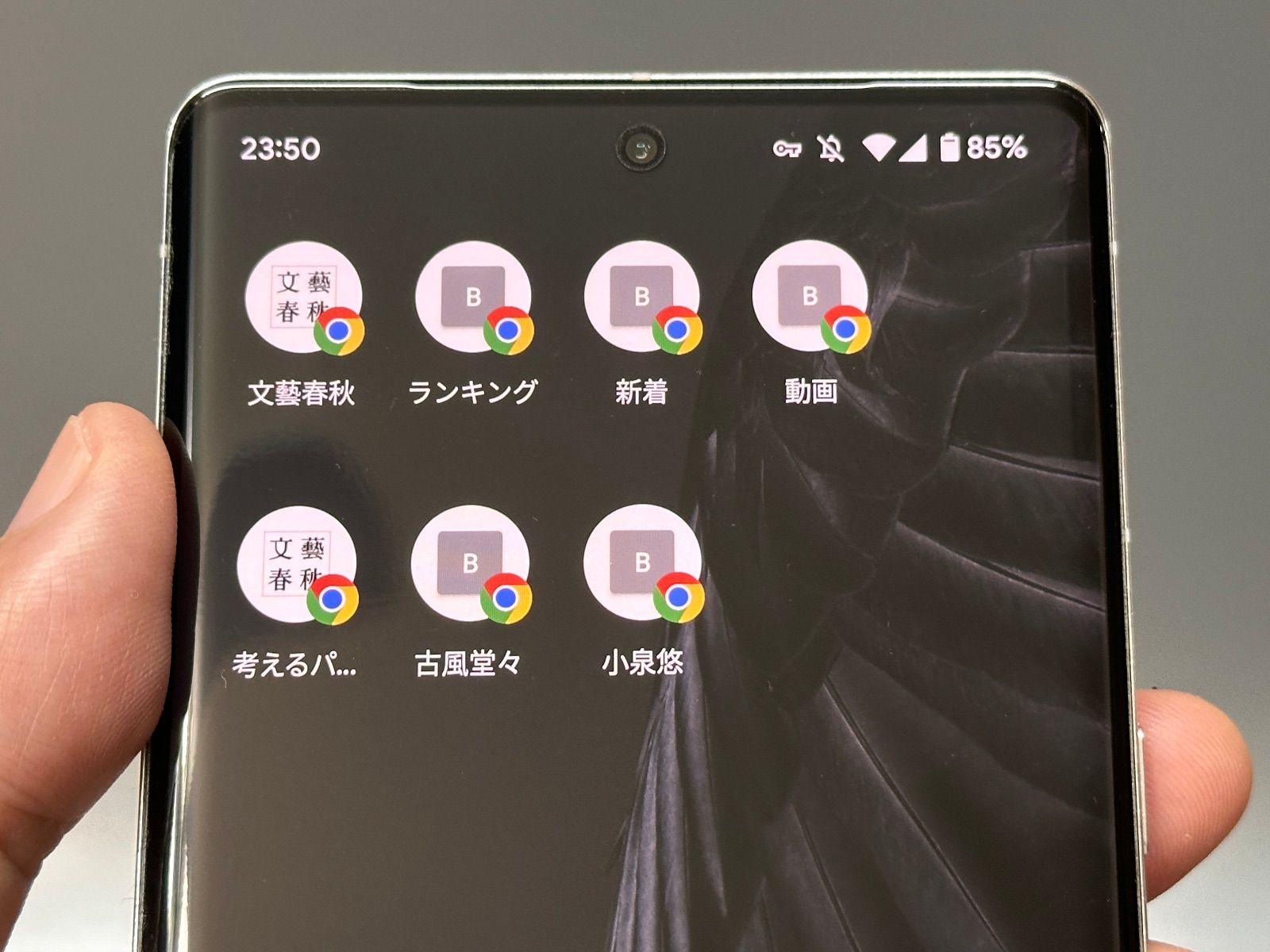
■PCでも、ホーム画面にショートカットを作ると便利
最後にもうひとつ、こうした「ホーム画面へのショートカット配置」は、PCでも可能です。ブラウザでそのページを表示した状態で、マウスを用い、URL欄の端にあるアイコンをデスクトップ上にドラッグすることで、デスクトップにアイコンを配置できます。




■積もり積もればかなりの効率化に
これはスマホにもPCにも言えることですが、操作を効率化するためには、ふだんから繰り返し行っている操作を短縮できないかを見直すのが、もっとも早道です。
今回紹介したワザは、操作としては、ほんのワンタップですが、積もり積もっていけば、かなりの効率化につながります。
もっとも、それほど利用頻度が高くないサイトまで、大量のアイコンをホーム画面に並べてしまうのはあまり感心しません。スマホにせよPCにせよ、大量のアイコンで埋め尽くされたホーム画面は、整理整頓が苦手な人の代名詞のように言われることも多く、見た目はそれらと変わらなくなってしまうからです。やりすぎにはくれぐれも注意したいところです。
ともあれ、お気に入りのサイトを、さも専用アプリのように表示できるこれらの方法、いざやってみると「こんな便利なやり方もあったのか」とハッとすることも多いはず。まずは試しにお気に入りのサイトをひとつホーム画面に表示してみて、自身の使い方にフィットするか、確かめてみてはいかがでしょうか。
source : 文藝春秋 電子版オリジナル













 トップページ
トップページ 後で読む・閲覧履歴
後で読む・閲覧履歴 マイページ
マイページ